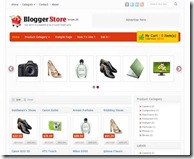S ebelum membangun
website toko online, ada banyak hal yang harus disiapkan. Mulai dari pemilihan jenis produk atau jasa yang akan dijual di
toko online, rancangan
web store design, aplikasi penunjang, penetapan target pasar dan banyak lagi. Kami sarankan Anda memilih bidang paling Anda sukai dan kuasai. Akan lebih baik lagi jika Anda punya skill dan minat besar di bidang tersebut.
Mengapa?
Agar Anda bisa bekerja dengan semangat luarbiasa dan enjoy.
Membangun dan mengelola website toko online setidaknya harus ada :
-
Personal Computer atau Laptop dan koneksi internet.
-
Sistem dan metode pembayaran.
-
Beberapa akun penting di internet.
Misalnya untuk akses control panel, akses sebagai Administrator atau akun Google (jika Anda gunakan template platform Bloggerstore), akun email, akun Facebook, akun Twitter, akun PayPal, Photobucket et cetera.
Filosofi Menjual
Sebelum Anda benar-benar memulai membangun toko online atau menjual produk apapun, Anda harus menjawab pertanyaan filosofis ini :
Mengapa seseorang membeli sesuatu?
Jika Anda akan menjual boneka, Anda harus menjawab pertanyaan :
Mengapa seseorang mau membeli boneka?
- Prinsip dasar dalam penjualan produk adalah :
Seseorang membeli produk karena ia punya masalah spesifik dan menginginkan solusi untuk mengatasi masalah tersebut.
Contoh sederhana, orang sakit membeli obat sebagai solusi untuk mengatasi penyakitnya. Demikian juga orang lapar membeli makanan dan minuman sebagai solusi mengatasi rasa lapar dan haus.
Peluang bisnisnya adalah seringkali orang kesulitan menemukan solusi masalah mereka. Atau jika mereka memiliki solusi, mereka akan menghabiskan banyak waktu , tenaga dan biaya untuk mengatasi masalah tersebut.
Maka peran Anda sebagai penjual adalah menawarkan solusi yang mudah, cepat dengan harga terjangkau oleh target pasar produk Anda. Sistem penjualan pada Toko Online menawarkan kemudahan berbelanja , kecepatan melakukan transaksi. Anda tidak perlu beranjak meninggalkan tempat Anda sehingga menghemat waktu dan biaya transportasi.
Peran Anda sebagai penjual di toko online adalah :
Menemukan dan merumuskan masalah orang-orang. Kemudian menemukan solusi masalah tersebut dan terakhir membantu orang-orang dengan solusi tersebut.
Harus dingat! Anda hanya membantu mereka, BUKAN memaksa mereka membeli.
Jika solusi Anda tepat dalam membantu mereka mengatasi masalah tersebut, maka mereka pasti akan membeli dan kembali membeli lagi.
Menentukan Produk
Solusi yang Anda temukan bisa dikembangkan dan menjadi ide dasar dalam menentukan PRODUK APA YANG AKAN DIJUAL.
Tips menentukan produk :
Pertama, pilih bidang yang paling Anda sukai dan kuasai. Dan akan lebih baik lagi jika Anda punya skill (kemampuan) dan minat sangat besar di bidang tersebut. Setelah Anda memilih bidang bisnis yang Anda kuasai dan Anda pun menyukainya maka akan mudah emnentukan produk apa yang akan Anda pasarkan beserta target konsumennya.
Misalnya, Anda menyukai bidang computer dan Anda lebih menguasai hardware computer, maka toko online Anda bisa menjual produk yang berkaitan dengan perangkat keras computer seperti, PC, laptop, notebook, monitor, CPU, motherboard, hardisk, asesori dan lainnya.
Menentukan Target Pasar
Setelah Anda menentukan produk yang akan dijual, Anda harus segera menentukan target konsumen (user) sebelum Anda benar-benar membangun toko online. Karena keduanya akan mempengaruhi layout toko online, design webstore, dominasi pilihan warna dan teks editorial , bahasa dan lainnya.
Misalnya jika Anda ingin menjual perangkat keras computer untuk target konsumen di Indonesia, maka toko online Anda harus berbahasa Indonesia.
Jika target pasar produk adalah user kaum pria, maka tampilkan website Anda dengan warna dominan yang disukai pria seperti warna hitam, putih dan warna lainnya.
Jika produk Anda peralatan kitchen set, maka tidak mungkin Anda menentukan target pasar Pria Kantoran.
KESIMPULAN

- Solusi (Produk) yang tepat untuk Orang yang tepat.
Terakhir, akan lebih baik lagi jika Anda mampu menentukan sedetail mungkin target pasar Anda, sehingga akan sangat membantu dan berpengaruh banyak dalam membangun toko online Anda.
S E L E S A I